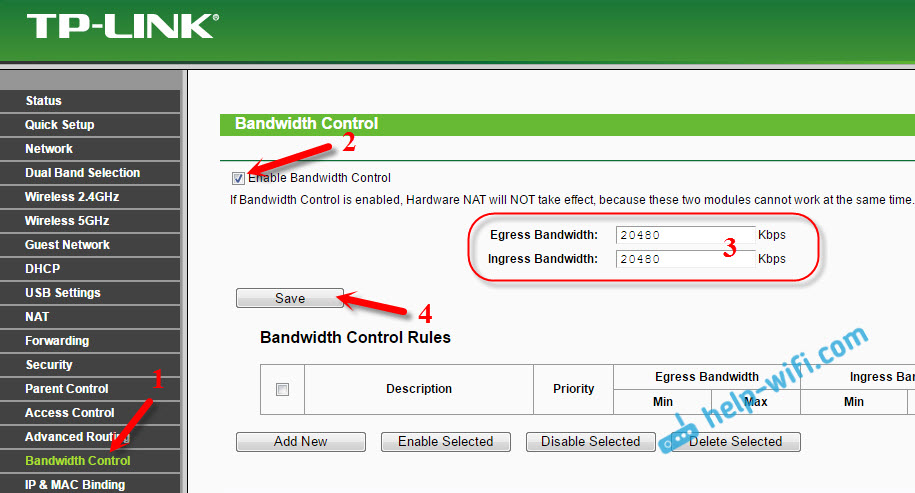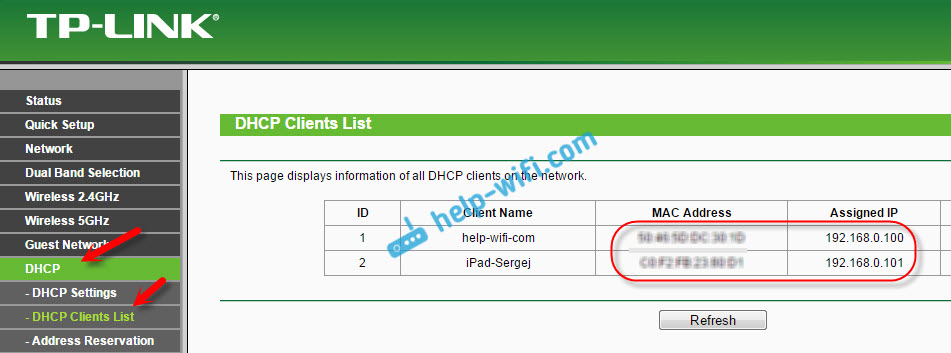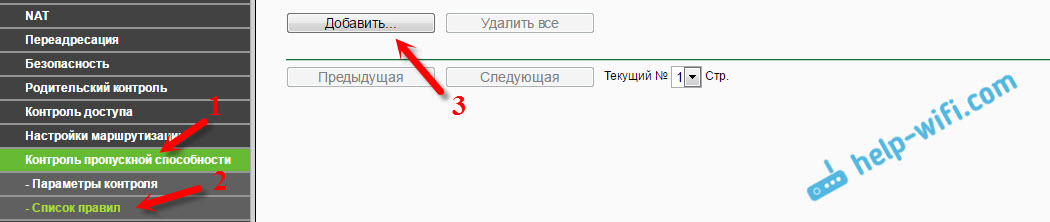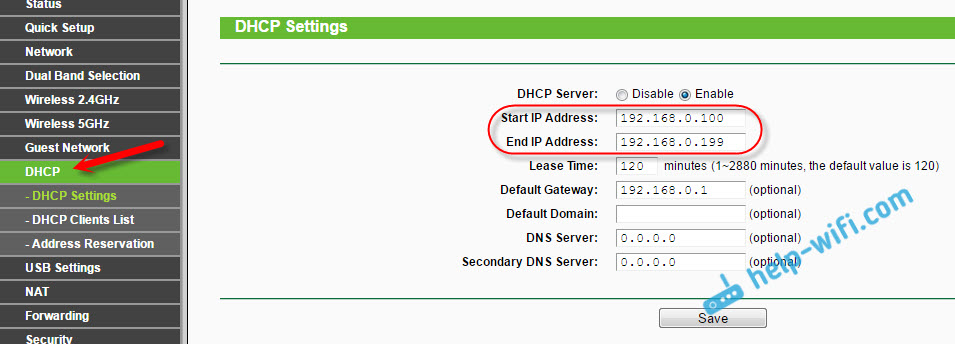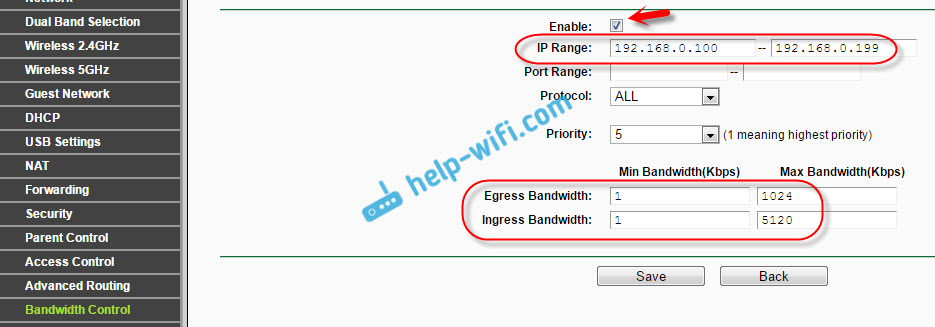Сеть Wi-Fi в вашем доме подключена как минимум к одному устройству каждого члена семьи. Есть много дополнительных интеллектуальных устройств, таких как телевизоры, планшеты, умные часы и другие гаджеты. Итак, как расставить приоритеты устройств в сети Wi-Fi или изменить приоритет устройств в сети, чтобы те, кому требуется более высокая пропускная способность интернета, имели приоритет над теми, кому не требуется или требуется меньшая пропускная способность? Примеры включают ваш рабочий компьютер, мобильный телефон или принтер.
Чтобы максимально использовать пропускную способность и скорость сети, а также предоставить маршрутизатору приоритет устройства, качество обслуживания (QoS) используется для назначения приоритета определенным устройствам, службам или приложениям через маршрутизатор. Осуществляем это с помощью функции QoS роутера. Перейдите в веб-интерфейс вашего маршрутизатора, нажмите «Конфигурация», выберите «Безопасность», затем нажмите «QoS» и установите соответствующие параметры. Сделайте доступным приоритет доступа к Интернету, создайте имя для устройства, которому вы хотите присвоить приоритет, введите диапазон портов, выберите соответствующий уровень приоритета, а затем нажмите «Применить», чтобы сохранить настройки.
Теперь, когда вы знаете ответ, давайте подробно рассмотрим решения.
Найдите MAC-адрес устройства.
Как дать устройству приоритет на роутере. Приоритизация сети Wi-Fi требует знания ее MAC-адреса. Перейдите ко второму подразделу, если вы знаете MAC-адрес и как его найти. Имейте в виду, что некоторые маршрутизаторы показывают MAC-адрес сетевого устройства WiFi. Перейдите к следующему разделу, если ваш маршрутизатор поддерживает это.
Устройство, подключенное к сети, может быть Media Access Control или MAC; идентификаторы используются для идентификации устройств. Вот где его искать в разных операционных системах:
Windows 11
- Чтобы получить доступ к системному трею, щелкните значок WiFi на панели задач. Теперь выберите «Перейти к настройкам» в контекстном меню, когда вы щелкнете правой кнопкой мыши кнопку WiFi.
- Выберите сеть Wi-Fi, которую вы сейчас используете. Возможно, вы дали своей сети это имя.
- Немного прокрутите, чтобы найти MAC-адрес или физический адрес компьютера с Windows.
Для более ранних версий Windows процедуры значительно различались.
macOS
Как определить приоритеты устройств в сети WiFi. Перед тем, как установить приоритет вашего Macbook в сети WiFi, вы должны определить MAC-адрес компьютера.
- Выбрав значок Apple на самом верхнем краю мобильного телефона, выберите «Системные настройки».
- Перейдите сюда и нажмите Сеть. Выберите «Дополнительно» в правом столбце.
- На вкладке «Оборудование» в появившемся всплывающем окне вы можете найти MAC-адрес вашего Macbook.
Андроид
В зависимости от марки и типа устройства шаги для Android-смартфона могут немного различаться. В этом примере я буду использовать телефон Samsung Galaxy.
Чтобы выбрать имя сети Wi-Fi, перейдите в «Настройки» > «Настройки Wi-Fi» и нажмите «Дополнительно».
iOS
Вот руководство по поиску MAC-адреса на iOS.
Перейдите в «Настройки» > «Основные» > «О программе». MAC-адрес служит адресом WiFi.
Как и компьютеры, игровые консоли также имеют MAC-адрес. Он должен быть расположен внутри «Настройки»> «О программе» на большинстве консолей.
См. Также: 12 приложений для взлома WiFi для iPhone, которые вам нужно знать в 2022 году
Как выставить приоритеты на роутере
Как расставить приоритеты устройств в WiFi с помощью вашего любимого браузера и подключения к WiFi-соединению удаленно или по кабелю локальной сети; это просто войти в ваш маршрутизатор. На задней панели роутера есть белая наклейка с IP-адресом. Введите IP-адрес маршрутизатора напрямую, если он вам известен. Если ссылка существует, просто следуйте QR-коду, чтобы немедленно запустить браузер. Если нет, введите IP-адрес вручную. Некоторые пользователи напрямую вводят 192.168.1.1 или 192.168.0.1 в свои браузеры. Логин и пароль по умолчанию admin, но если вы или ваш администратор изменили их.
Многие маршрутизаторы немного отличаются. Вы ищете качество обслуживания или QoS. Он был расположен в разделе Wireless> Advanced> QoS в случае ТП-Линк. Вот как это выглядит.
Вы можете увидеть некоторые сложные варианты в зависимости от марки и модели. На вкладке «Информация» вы можете найти список устройств, которые в настоящее время связаны с сетью, и соответствующие MAC-адреса. Вы можете быстро включить переключатель для определенного устройства в разделе «Приоритет», чтобы предоставить ему большую пропускную способность, чем другим устройствам в списке. Наконец, вы можете указать временные рамки в разделе «Время», когда выбранное устройство будет иметь приоритет над другими пользователями сети WiFi. Если вы хотите, чтобы устройство имело приоритет в сети Wi-Fi на неопределенный срок или до тех пор, пока оно не будет отключено вручную, установите для него значение «Всегда».
Как установить приоритет устройства в WiFi
Есть ли способ установить приоритет WiFi? Как расставить приоритеты устройств в WiFi, зависит от нескольких факторов, таких как характер и важность вашей задачи. Те из вас, кто новичок, могут начать со следующих примеров сценариев:
Приложениям для видеозвонков, таким как Zoom и Meet, требуется больше данных, и им может быть отдан приоритет, когда они активны.
Если вы профессионал, вам следует отдавать предпочтение своим рабочим и бизнес-компьютерам. Некоторые приложения необходимо часто обновлять, чтобы обновлять данные в режиме реального времени. Подумайте о рынках акций или криптовалют.
Если вы игрок, игровые устройства должны быть в центре вашего внимания. Им требуется лишь небольшая пропускная способность, но необходима низкая задержка, чтобы избежать задержек.
Потоковые приложения, такие как Netflix, требуют больше данных при просмотре видео в формате HD или UHD.
Поскольку они не требуют большей пропускной способности или низкой задержки, вы можете поместить браузеры и программы электронной почты в конец списка.
См. Также: 5 лучших способов улучшить работу в Интернете
Часто задаваемые вопросы
Что произойдет, если в моем маршрутизаторе отсутствует QoS?
Хотя маловероятно, но в этом случае вам следует подключиться к сети Wi-Fi с помощью кабеля локальной сети. Устройствам, подключенным к беспроводной сети, автоматически присваивается более низкий приоритет, чем устройствам, подключенным по кабелю локальной сети. По этой причине профессиональные геймеры почти всегда предпочитают сетевой кабель.
Как я могу получить удаленный доступ к своему маршрутизатору, если я не дома?
Если вы путешествуете и не хотите раскрывать свою регистрационную информацию кому-либо еще, у вас есть способ получить удаленный доступ к маршрутизатору.
Как ваша домашняя сеть должна быть настроена для лучшего игрового процесса?
Игры отличаются тем, что они используют значительную часть полосы пропускания, особенно когда речь идет об онлайн-играх. Здесь вы можете выбрать специализированные игровые роутеры.
Как я могу увеличить пропускную способность моего интернет-соединения?
Настройки маршрутизатора могут проверять интернет-трафик, если вам нужна дополнительная пропускная способность для общего или проводного беспроводного соединения.
Где я могу найти номер моей модели?
Найдите наклейку снаружи маршрутизатора, чтобы найти номер модели, сетевое имя по умолчанию, пароль по умолчанию, IP-адрес и другую информацию.
См. Также: 11 лучших WiFi-маршрутизаторов для дома (и офиса)
Вывод
Мы надеемся, что вы нашли решение, как расставить приоритеты для устройств в сети Wi-Fi. Мы говорили об использовании функции QoS для предоставления приоритета подключенным WiFi-устройствам. Что произойдет, если вы выберете несколько сетей Wi-Fi и хотите, чтобы ваше устройство каждый раз автоматически подключалось к самой быстрой сети? Собственно, это тоже было прикрыто. Расставить приоритеты WiFi-соединений легко в известных настольных и мобильных операционных системах.
См. также: Мощность сигнала WiFi: что такое хорошо и что такое плохо?
Зачем нам нужен QoS?
QoS (приоритезация данных) предназначена для обеспечения эффективной работы сети, когда она загружена или перегружена. Она позволяет приоритезировать траффик и минимизировать последствия высокой нагрузки.
Как настроить QoS?
К примеру, у меня есть несколько устройств, которые подключены к моей Wi-Fi сети.
Я бы хотел:
- Использовать FTP-сервер на максимальной скорости
- Использовать телефон для выхода в интернет на средней скорости
Шаг 1.
Откройте веб-браузер и наберите в адресной строке http://tplinkwifi.net или http://192.168.0.1 и зайдите в веб-интерфейс роутера, используя логин и пароль, установленные ранее. По умолчанию установлен логин и пароль “admin”.
Шаг 2.
Откройте Расширенные настройки (Advanced)> Приоритезация данных (QoS)
Отметьте Включить приоритезацию данных (Enable QoS)
Заметка: QoS и NAT Boost не могут работать одновременно, для начала вам следует отключить NAT Boost. Пожалуйста, выполните шаг а и б для отключения NAT Boost.
а. Нажмите NAT Boost.
б. Снимите галочку с пункта Enable NAT Boost и нажмите Сохранить (Save), затем нажмите OK в всплывающем окне.
Шаг 3
Установите максимальную скорость отдачи и загрузки, предоставляемую вашим интернет-провайдером. 1 Мбит соответствует 1024 Кбит.
Нажмите Дополнительные настройки (Advanced) и перетащите отметку для выбора уровня приоритета полосы пропускания. Затем, нажмите Сохранить (Save).
Замечание: Для каждого приоритета нельзя установить значение более 100%. Высокий приоритет (High priority) больше, чем средний приоритет (Middle priority), и средний приоритет больше, чем низкий приоритет (Low priority).
Шаг 4
Добавьте правила QoS (правила приоритезации трафика).
1) Установите правило с высоким приоритетом для FTP-сервера.
а. Нажмите Добавить (Add) в секции Высокий приоритет (High Priority).
б. Выберите По приложению (By Application) и затем выберите ftp из списка и нажмите OK.
Совет: если вашего приложения не окажется в списке, нажмите Приложение по выбору (Custom Application) и добавьте приложение вручную.
• Имя (Name): Введите имя вашего приложения.
• Протокол (Protocol): Выберите протокол вашего приложения, если не уверены, выберите ВСЕ (ALL).
• Порт (Port): Введите порт назначения для приложения, обычно у каждого приложения есть свой фиксированный порт, пожалуйста, проверьте правильность ввода порта. В нашем примере, порт назначения для ftp 21.
2) Установите правило среднего приоритета для телефона.
a. Нажмите Добавить (Add) в секции Средний приоритет (Middle Priority).
b. Выберите По устройству (By Device) и затем нажмите Просмотр существующих устройств (View Existing Devices).
c. Выберите соответствующее устройство из списка.
d. Нажмите OK.
Затем, список правил QoS появится в таблице.
Совет: Если вы хотите удалить правило QoS, нажмите иконку для удаления правила из списка.
Шаг 5.
Готово! Теперь QoS настроен для приоритезации интернет-трафика.
Узнайте больше о каждой функции и конфигурации, перейдите в Загрузки, чтобы загрузить руководство по вашему устройству.
Был ли этот FAQ полезен?
Ваш отзыв поможет нам улучшить работу сайта.
Что вам не понравилось в этой статье?
- Недоволен продуктом
- Слишком сложно
- Неверный заголовок
- Не относится к моей проблеме
- Слишком туманное объяснение
- Другое
Как мы можем это улучшить?
Спасибо
Спасибо за обращение
Нажмите здесь, чтобы связаться с технической поддержкой TP-Link.
Wi-Fi – беспроводная технология, позволяющая подключаться к Интернету без использования проводов. Благодаря Wi-Fi мы можем наслаждаться высокоскоростным интернет-соединением в любой точке нашего дома или офиса. Однако, часто возникают ситуации, когда качество Wi-Fi сигнала оставляет желать лучшего. В таком случае, особенно если вы не являетесь опытным пользователем, полезно знать, как настроить приоритет Wi-Fi на вашем роутере.
Когда у вас есть несколько устройств, которые используют Wi-Fi, они могут конкурировать за полосу пропускания, что может привести к падению производительности интернет-соединения. Но не стоит волноваться! С помощью нескольких простых настроек на вашем роутере вы можете управлять приоритетами Wi-Fi и гарантировать более стабильное и качественное подключение для ваших устройств.
В этой статье мы расскажем вам о некоторых полезных советах и инструкциях по настройке приоритета Wi-Fi на роутере. Мы поможем вам разобраться, как установить оптимальные настройки для ваших нужд и предотвратить конфликты между разными устройствами, подключенными к вашей Wi-Fi сети.
Содержание
- Что такое настройка приоритета wifi на роутере?
- Важность настройки приоритета wifi на роутере
- Полезные советы по настройке приоритета wifi на роутере
Настройка приоритета wifi на роутере позволяет давать предпочтение некоторым устройствам перед другими, особенно когда в сети подключено много устройств. Это полезно, например, при использовании большого количества потокового видео или онлайн-игр, где требуется стабильное и быстрое подключение.
Приоритет wifi может быть установлен для конкретных устройств на основе их MAC-адреса или IP-адреса. Таким образом, вы можете разделить доступ к интернету на приоритетные и обычные устройства.
Преимущества настройки приоритета wifi на роутере:
1. Улучшение производительности сети: настройка приоритета wifi позволяет распределить пропускную способность сети таким образом, чтобы более приоритетные устройства получали больше ресурсов.
2. Уменьшение задержки: приоритет wifi позволяет уменьшить задержку и пинг, особенно для устройств, где это критично, например, для игровых консолей или потокового видео.
3. Контроль над сетью: настройка приоритета wifi дает вам больше контроля над вашей сетью, позволяя определить, какие устройства будут иметь приоритетное подключение.
Рекомендации по настройке приоритета wifi на роутере:
1. Приоритетные устройства: определите, для каких устройств вам нужно настроить приоритет wifi – это могут быть игровые консоли, устройства для потокового видео или смартфоны.
2. MAC-адрес или IP-адрес: решите, какой параметр вы будете использовать для установки приоритета wifi – MAC-адрес или IP-адрес. MAC-адрес более стабильный и уникальный, в то время как IP-адрес может меняться в динамических сетях.
3. Настройка роутера: войдите в настройки роутера через веб-интерфейс и найдите раздел, отвечающий за приоритет wifi.
4. Добавление устройств: добавьте MAC-адреса или IP-адреса приоритетных устройств в список с приоритетами.
5. Установите приоритет: установите желаемый приоритет для каждого устройства – чем выше приоритет, тем больше ресурсов выделяется для данного устройства.
6. Сохранение настроек: сохраните изменения и перезагрузите роутер, чтобы изменения вступили в силу.
Настройка приоритета wifi на роутере может значительно улучшить ваш опыт подключения к интернету, предоставляя стабильное и быстрое подключение для приоритетных устройств.
Важность настройки приоритета wifi на роутере
Если не настроить приоритеты, то в ситуации, когда в сети подключено множество устройств, могут возникнуть проблемы с доступом к интернету. Например, скорость подключения может значительно снизиться, а некоторые устройства могут вовсе не иметь доступа к сети. Это может привести к торможению работы и неудобствам для пользователей.
Настройка приоритета wifi помогает оптимизировать сеть и равномерно распределить пропускную способность между устройствами. Вы можете установить более высокий приоритет для устройств, которые требуют более быстрого и стабильного интернета, таких как компьютеры, игровые консоли или телевизоры для стриминга видео. Наоборот, для устройств, которые используют меньше полосы пропускания, таких как термостаты или умные светильники, можно установить более низкий приоритет.
Настройка приоритета wifi на роутере позволяет также предоставить привилегии определенным устройствам. Например, вы можете установить высокий приоритет для своего рабочего компьютера, чтобы обеспечить ему максимальную стабильность соединения и скорость интернета в часы наибольшей нагрузки на сеть. Также можно ограничить скорость интернета для детских устройств, чтобы предотвратить их отвлечение от обучения и учебы.
Важно отметить, что настройка приоритета wifi на роутере может существенно улучшить производительность сети в целом. Она помогает снизить нагрузку на роутер и обеспечить более стабильное соединение для всех подключенных устройств. Приоритет wifi является неотъемлемой частью настройки домашней сети и может быть выполнен в несколько простых шагов с помощью административной панели роутера.
| Преимущества настройки приоритета wifi на роутере: |
|---|
| — Обеспечение равномерного распределения пропускной способности между устройствами |
| — Улучшение скорости и стабильности интернет-подключения |
| — Предотвращение перегрузки сети и снижение задержек |
| — Определение привилегий для определенных устройств |
| — Обеспечение удобного использования сети для всех пользователей |
В заключение, настройка приоритета wifi на роутере является важным шагом для создания стабильной и быстрой домашней сети. С ее помощью вы можете оптимизировать использование интернет-подключения и улучшить производительность всех подключенных устройств. Рекомендуется выполнить эту настройку, чтобы обеспечить комфортное и безопасное использование сети в вашем доме.
Полезные советы по настройке приоритета wifi на роутере
Настройка приоритета wifi на роутере может помочь вам управлять качеством и стабильностью своего интернет-соединения. В этом разделе вы найдете полезные советы, которые помогут вам сделать это правильно.
- Обновите прошивку роутера. Прежде чем приступить к настройке приоритета wifi, убедитесь, что ваш роутер обновлен до последней версии прошивки. Обновление прошивки может содержать исправления ошибок и новые функции, которые могут быть полезны при настройке приоритета wifi.
- Установите пароль для доступа к настройкам роутера. Перед тем, как приступить к настройке приоритета wifi, убедитесь, что ваш роутер защищен паролем. Это поможет предотвратить несанкционированный доступ к настройкам и сохранит ваше wifi-соединение безопасным.
- Определите приоритетные устройства. Перед настройкой приоритета wifi определите, какие устройства в вашей сети требуют более высокой пропускной способности. Например, если вы играете в онлайн-игры или смотрите стримы с высоким разрешением, вам может потребоваться отдать предпочтение этим устройствам.
- Настройте QoS (Quality of Service). QoS позволяет контролировать общую пропускную способность вашей сети и определить, какие устройства получат больший приоритет. Установите приоритет для приоритетных устройств и установите ограничения для других устройств, чтобы гарантировать стабильность и доступность вашего wifi-соединения.
- Используйте более широкий канал. Если вы испытываете проблемы с пропускной способностью вашего wifi, попробуйте установить более широкий канал на вашем роутере. Это может помочь увеличить максимальную скорость вашего соединения и улучшить качество сигнала.
- Перезагрузите роутер регулярно. Периодическая перезагрузка роутера может помочь вам избежать возникновения проблем с его работой. Это может освободить память и устранить временные ошибки, которые могут влиять на приоритет wifi.
- Избегайте перекрытий соседних сетей wifi. Если ваш роутер работает на одном и том же канале с соседскими сетями wifi, это может привести к снижению пропускной способности вашего соединения. Изучите соседние сети и установите на вашем роутере канал, который минимизирует перекрытие.
- Ограничьте использование полосы пропускания для неприоритетных устройств. Если вы испытываете проблемы с пропускной способностью вашего wifi из-за большого количества устройств, установите ограничение полосы пропускания для неприоритетных устройств. Это поможет оптимизировать использование вашей сети и гарантировать стабильность соединения для приоритетных устройств.
С помощью этих полезных советов вы сможете правильно настроить приоритет wifi на вашем роутере и улучшить качество вашего интернет-соединения. Подбирайте настройки, которые соответствуют вашим потребностям и обеспечивают стабильность и скорость.
Чаще всего пользователи Wi-Fi роутеров задаются вопросом, как увеличить скорость интернета по беспроводной сети. И по этой теме, я уже писал отдельную статью, которую можно посмотреть здесь. Но, не редко бывают ситуации, когда нужно ограничить скорость интернета на роутере. И в этой статье я подробно покажу, как ограничить скорость подключения к интернету на роутерах компании TP-LINK. Мы рассмотрим два случая: ограничение скорости подключения абсолютно для всех устройств, и ограничение скорости для некоторых устройств. Например, для нескольких компьютеров, телефона, планшета и т. д.
Важный момент: если у вас какая-то общественная сеть, возможно даже не защищена паролем, для которой нужно установить ограничение максимальной скорости, то лучше всего использовать функцию гостевой сети. Если на вашем роутере TP-LINK есть возможность запустить гостевую Wi-Fi сеть. Дело в том, что помимо основной сети, мы запускам гостевую сеть, которая будет полностью изолирована от основной сети, и для гостевой сети задаем ограничение по скорости. И это ограничение будет действовать для всех устройств, которые будут подключены к гостевому Wi-Fi. Как все это настроить, я подробно писал в статье: настройка гостевой Wi-Fi сети на роутере Tp-Link.
Это очень удобно, если нужно организовать доступ к интернету по Wi-Fi для клиентов в каком-то кафе, офисе, магазине, автосервисе, и т. д. Просто запускаем гостевую сеть, и выставляем ограничение по скорости в настройках роутера TP-LINK.
Ну а если у вас домашняя Wi-Fi сеть, и вы хотите какому-то клиенту принудительно снизить скорость подключения к интернету (непослушным детям, соседу, которому пришлось дать доступ к Wi-Fi :)), то следуйте инструкциям ниже, и у вас все получится.
Включаем функцию контроля пропускной способности на TP-LINK
Прежде чем перейти к настройке, нам нужно включить функцию контроля пропускной способности, и задать исходящую и входящую скорость, которую предоставляет наш интернет-провайдер.
Заходим в настройки роутера. В браузере переходим по адресу 192.168.1.1, или 192.168.0.1. Или, смотрите подробную инструкцию по входу в настройки роутеров TP-LINK. В зависимости от модели и версии прошивки, настройки могут отличатся. Так же, у многих настройки на английском, а у других на русском языке. Я скриншоты буду делать на английской версии, но названия пунктов меню буду еще писать на русском. Проверять я все буду на роутере Tp-Link Archer C20i.
В настройках маршрутизатора нужно открыть вкладку «Bandwidth Control» (Контроль пропускной способности), поставить галочку возле пункта «Enable Bandwidth Control» (Включить контроль полосы пропускания).
Возможно, у вас нужно будет еще выбрать «Line Type» (Тип линии). Ставим «Other» (Другая).
Задаем максимальную скорость: исходящую (с устройства в интернет), и входящую (когда что-то скачиваем с интернета на компьютер). Это та скорость, которую вам дает интернет-провайдер. Например, если провайдер дает 20 Мбит/с на загрузку и на выгрузку, то нам нужно эти 20 Мбит/с перевести в Кбит/с, и указать в соответствующие поля. Перевести очень просто: 20 Мбит/с * на 1024 Кбит/с = 20480 Кбит/с.
Теперь осталось только задать настройки ограничения скорости, которые нам необходимы. Как я уже писал выше, мы рассмотрим настройки ограничения для всех устройств, которые подключены к роутеру, и только для определенных устройств по IP-адресу.
Ограничение скорости интернета для некоторых устройств на роутере TP-LINK
В настройках роутера можно установить максимальную скорость для каждого устройства. Привязываются эти настройки по IP-адресу. Поэтому, сначала нам нужно привязать IP-адрес к MAC-адресу устройства, для которого мы хотим огранить скорость. Это нужно для того, что бы определенное устройство всегда получало один и тот же IP-адрес, для которого будут заданы настройки пропускной способности.
Привязка IP-адреса к MAC-адресу
Что бы привязать IP-адрес к MAC-адресу устройства, нужно перейти на вкладку «DHCP» – «DHCP Clients List» (Список клиентов DHCP). Там вы увидите список устройств, которые сейчас подключены к роутеру. Нам нужно посмотреть и скопировать MAC-адрес нужного устройства. Так же, можете обратить внимание на IP-адрес, который в данный момент присвоен устройству.
Если устройство, для которого нужно задать настройки пропускной способности на данный момент не подключено к роутеру, то MAC-адрес можно посмотреть в настройках, где-то в разделе «Об устройстве» (если это мобильное устройство). А если у вас компьютер, то смотрите эту статью.
MAC-адрес нужно устрйоства мы уже знаем. Переходим на вкладку «DHCP» – «Address Reservation» (Резервирование адресов). Вводим MAC-адрес нашего устройства. Затем, указываем IP-адрес, который будет закреплен за этим устройством (можно использовать адрес со страницы «DHCP Clients List»), или, например, указать 192.168.0.120 (если у вас IP-адрес роутера 192.168.1.1, то адрес будет 192.168.1.120). Ставим статус «Enabled» (Включено), и сохраняем настройки.
Таким способом можно привязать необходимое количество устройств. Или удалить/отредактировать созданное правило. Главное, запомните IP-адрес, который мы задали. По нему мы будем задавать максимальную скорость для этого устройства.
Задаем настройки пропускной способности для Wi-Fi клиента по IP-адресу
Перейдите на вкладку «Bandwidth Control» (Контроль пропускной способности). И для того, что бы создать новое правило, нажмите на кнопку «Add New».
На некоторых роутерах (версиях прошивки) нужно открыть вкладку «Контроль пропускной способности» – «Список правил», и нажать на кнопку «Добавить…».
Появится окно, в котором нужно задать некоторые параметры:
- Ставим галочку возле Enable (Включить).
- В поле IP Range прописываем IP-адрес, который мы зарезервировали для устройства.
- Поле Port Range оставляем пустым.
- Protocol – выбираем «ALL».
- Priority (этого пункта может и не быть). По умолчанию стоит 5, думаю, можно так и оставить.
- Egress Bandwidth (скорость исходящего трафика) – ставим минимальное значении (я поставил 1, со значением 0 не создается правило), ну и указываем максимальную исходящую скорость для этого устройства. Я поставил для примера 1 Мбит/с (это 1024 Кбит/с).
- Ingress Bandwidth (входящая скорость) так же выставляем минимальную скорость, и максимальную для конкретного устройства. Это та скорость, с которой устройство будет получать информацию с интернета. Я поставил 5 Мбит/с.
Сохраняем созданное правило, нажав на кнопку «Save» (Сохранить).
Вы увидите созданное правило. Его можно изменить, выделить и удалить, или создать еще одно правило. Например, для ограничения скорости подключения других устройств.
Вот и все, по такой схеме можно задать максимальную скорость практически для каждого устройства, которое подключается к вашему маршрутизатору. Что бы проверить результат, достаточно проверить скорость интернета на том устройстве, для которого вы создали правило. Я уже писал о том, как проверить скорость подключения к интернету.
Как ограничить скорость по Wi-Fi сети для всех устройств?
Возможно, вам понадобится установить ограничение не для определенных устройств, а для всех клиентов, которые подключены к маршрутизатору TP-LINK. Сделать это очень просто. Сначала, зайдите на вкладку «DHCP», и посмотрите, какой диапазон IP адресов там задан. Можете их запомнить, или скопировать.
Дальше, нам нужно создать новое правило, как я показывал выше. На вкладке «Bandwidth Control» (или «Контроль пропускной способности» – «Список правил») нажимаем на кнопку «Add New», или «Добавить».
Указываем диапазон IP-адресов, которые мы посмотрели на вкладке «DHCP», и указываем максимальную исходящую и входящую скорость. Сохраняем правило.
Теперь, при подключении устройства будут получать IP-адрес из диапазона который задан в настройках DHCP сервера, и к ним будет применено правило, которое мы создали в настройках управления пропускной способностью.
Приоритезация данных на роутерах TP-LINK с новой прошивкой (голубая)
Если у вас маршрутизатор TP-LINK, на котором установлена новая версия прошивки (которая в голубых тонах), например, TP-LINK Archer C8, то там настройки пропускной способности называются «Приоритезация данных». Находятся они на вкладке «Дополнительные настройки».
Там так же достаточно включить функцию «Приоритезация данных», задать скорость, которую вам дает провайдер, открыть вкладку «Дополнительные настройки», и в процентном соотношении от заданной скорости выставить три блока с разной пропускной способностью. Все просто и логично.
Снизу вы увидите три блока с разным приоритетом в скорости, от той, которую мы задали в настройках. В каждый из этих трех блоков, можно добавить необходимые устройства, и к ним будет применено ограничение по скорости. Достаточно нажать на кнопку «Добавить», выбрать необходимое устройство из списка подключенных (или задать имя и MAC-адрес ручную), и нажать Ok.
В новой версии прошивки, эту функцию конечно же хорошо доработали. Я бы даже сказал переработали. Настраивать все очень просто и понятно. Но, насколько я понял, нет возможности задать строго определенную скорость. Только в процентном соотношении от заданной в настройках.
В любом случае, все можно без проблем настроить, и все будет работать. Если остались какие-то вопросы, то спрашивайте в комментариях. Всего хорошего!
На чтение 8 мин Просмотров 74.4к. Опубликовано
Обновлено
Пропускная способность локальной сети и фильтрация приоритета трафика (QoS) — тема, которая становится с распространением скоростного интернета все более актуальной. С каждым разом мы пытаемся подключить к роутеру все больше устройств, а программное обеспечение по умолчанию не всегда может с ними со всеми справиться. В этом случае на помощь приходит настройка приоритетов пакетов QoS для оптимизации пропускной способности локальной сети на маршрутизаторе. Она назначает приоритет на выполнение тех или иных самых важных на данный момент задач и доступна не только на топовых маршрутизаторах Mikrotik или Cisco, но и на любой недорогой модели TP-Link, Asus, Zyxel Keenetic, D-Link.
Планировщик пакетов QoS (Quality of Service) — это функция распределения трафика согласно заданному в роутере приоритету обслуживания для настройки пропускной способности и распределения нагрузки внутри локальной сети.
Большинство современных роутеров имеет встроенную возможность управлять потоками интернет трафика внутри локальной сети и назначать с ее помощью приоритет при работе того или иного приложения. Например, вы играете в онлайн игру или просматриваете страницы любимых сайтов. И параллельно качаете интересный фильм по торренту. При этом и игра начинает тормозить, и файл качается еле-еле. Что делать?
Нужно выбрать, какое действие для вас в данный момент является более важным. Наверное, это все-таки онлайн игра. Поэтому с помощью настройки планировщика пакетов трафика QoS мы можем установить приоритет на выполнение игровых задач перед загрузкой файлов.
Но пропускная способность локальной сети обусловлена возможностями роутера. Также есть ограничение на канал трафика в интернете согласно тарифному плану от провайдера. Каким же образом при этом разделяется приоритет на выполнение нескольких одновременных задач?
Как правило, по умолчанию наивысший приоритет отдается веб-серфингу, то есть работе вашего браузера. Но если в данный момент вы открыли и читаете статью и при этом вам хочется поскорее закачать фильм, то логичнее было бы отдать приоритет именно программе загрузчику файлов, а не браузеру.
Диспетчер трафика QoS на роутере Asus
В разных моделях эта настройка может скрываться под различными названиями в пункте меню. У меня сейчас работает роутер Asus в новой прошивке — показываю на RT-N10U версии B1. И здесь настройка планировщика QoS осуществляется в разделе «Диспетчер трафика».
Для начала надо сменить активированный по умолчанию автоматический режим на один из двух. «Определяемые пользователем правила QoS» или «Определяемый пользователем приоритет»
Правила планировщика пакетов трафика
Данная настройка позволяет задать приоритет для уже предустановленных вшитых в программное обеспечение маршрутизатора программ из разных «весовых категорий». При этом заморачиваться с различными формулами и производить расчет пропускной способности сети не понадобится. Все уже придумано до нас. Без скриншота немного не понятно, поэтому привожу его:
Итак, сейчас на «Web Serf», то есть на подключения через браузер через используемый для этого 80 порт, стоит «Наивысший» приоритет. Кликнув по выпадающему списку, мы можем выбрать другой из предложенного списка. В то же время на «File Transfer», то есть для программ-загрузчиков файлов — наименьший. Поменяв эти параметры местами мы получим эффект, что при одновременной загрузке файла с какого-либо сайта и просмотре html-страницы, бОльшая скорость будет отдаваться первому процессу.
Но это еще не все. Для программ для передачи файлов посредством P2P (например, BitTorrent), или он-лайн игр, а также множества других приложений можно задать свои значения приоритета. Это делается добавлением нового правила к уже существующим.
Для его создания кликаем по пункту «Выберите» и из выпадающего списка выбираем интересующий нас тип передачи данных или предустановленные настройки для конкретного приложения. Например, можно задать в пропускной способности сети приоритет для почтовых приложений типа Outlook или TheBat (пункт SMTP, POP3…) или для ftp-клиентов (FTP, SFTP, WLM…). Также есть большой список популярных игр, например Counter Strike, и программ для обмена файлами — BitTorrent, eDonkey и т.д.
Выберем качалку торрентов. Автоматически проставятся используемые данной программой по умолчанию порты.
Но лучше на слово роутеру не верить и перепроверить их самостоятельно. Откроем программу (у меня uTorrent) и зайдем в «Настройки > Настройки программы > Соединения». Посмотрим, какой порт задан для работы этой проги.
Если он отличается от тех, которые были по дефолту прописаны в настройках роутера, то поменяйте. Либо там, либо тут, главное, чтобы они были одинаковыми. Сохраняем настройки в программе и, вернувшись в админку роутера, применяем параметры. Они активируются после перезагрузки аппарата.
Приоритет пакетов QoS в локальной сети
Это вторая настройка ручного управления пропускной способностью сети, которая позволяет настроить задаваемые в предыдущем разделе параметры. А именно определить, какая именно скорость в процентном соотношении будет назначены для каждого из параметров приоритета.
Например, для исходящего трафика на «Наивысший» в данный момент по умолчанию у меня задано 80% — минимальное значение и 100% — максимальное. Это означает, что те, у которых наивысший приоритет, будут получать не менее 80% ширины пропускаемости канала. Независимо от того, сколько бы одновременных процессов не производили исходящие соединения с интернетом. Те же, у кого приоритет «Высокий» — не менее 10%. И так далее — думаю, суть вы поняли. Отредактировав эти значения, можно детально управлять скоростью загрузки и выгрузки для разных категорий работающих программ.
Ниже для вашего удобства приведу несколько скриншотов администраторских разделов для управления пропускной способностью с моделей других фирм.
Настройка планировщика пакетов QoS на роутере TP-Link
На роутерах TP-Link планировщик пакетов QoS находится в разделе меню «Контроль пропускной способности». Для его активации ставим галочку на «Включить контроль полосы пропускания» и задаем максимальную скорость для входящего и исходящего трафика.
По клику на кнопку «Добавить» можно добавить новое правило на приоритет для одного или нескольких компьютеров. Для этого необходимо вписать их IP адрес или диапазон адресов. А также указать порты и тип обмена пакетами, на которые данное правило будет распространяться.
Недавно у TP-Link появилась новая визуализация панели администратора, которая устанавливается на все новые модели. В ней планировщик QoS находится в «Дополнительных настройках» в разделе «Приоретизация данных». Включаем ее галочкой и регулируем ползунками три вида приоритетов:
- Высокий
- Средний
- Низкий
Для добавления фильтра нажимаем на кнопку «Добавить» в одной из трех окон предустановленных настроек
И далее на кнопку «Просмотр существующих устройств» для выбора компьютера, для которого будет настроено правило планировщика QoS, по его MAC адресу
Откроется список подключенных к роутеру клиентов — выбираем нужный и жмем на ссылку «Выбрать» и далее «ОК»
IntelliQoS на Zyxel Keenetic
На маршрутизаторах Keenetic функция управления пропускной способностью сети называется IntelliQoS. Изначально данный модуль не присутствует в прошивке. Необходимо дополнительно установить компонент IntelliQoS из соответствующего раздела панели администратора. После чего в меню «Мои сети и WiFi» появится отдельный одноименный пункт.
Для активации режима контроля трафика включаем данную службу и указываем максимальную скорость интернета, предусмотренную тарифным планом провайдера. Для более точного ее определения можно запустить онлайн тест скорости и исходит уже из этого реального значения.
Настройка пропускной способности сети на роутере D-Link
Для роутера D-Link в модель DIR-620 разработчики почему-то реализовали возможность установить QOS ограничения по скорости только на компьютеры, подключенные по кабелю к одному из LAN портов. Находится эта настройка в разделе «Дополнительно — Управление полосой пропускания»
Выбрав один из них, включаем ограничение и устанавливаем скорость
QOS на Upvel
Функция QoS на роутерах Upvel находится в одноименном разделе меню в блоке «Доп. настройки». Для ее активации нужно поставить флажок на «Enable QoS» и далее задать значения для входящего и исходящего трафика. Также можно детально задать приоритет для каждого отдельного компьютера по его IP и MAC адресу.
Контроль полосы пропускания на роутере Tenda
Регулировка приоритета трафика на маршрутизаторе Tenda находится в меню «Расширенные настройки» и называется «Контроль полосы пропускания»
Здесь можно установить ограничение скорости интернета и объема загрузки для каждого отдельного пользователя
На этом пока все — пробуйте и экспериментируйте с пропускной способностью локальной сети для того, чтобы роутер не притормаживал работу тех программ, от которых вы ждете максимальной отдачи в данный момент. И самое главное — если вы включили функцию QOS, то не удивляйтесь, если на некоторых компьютерах начнет тормозить интернет. А то потом начинают задавать вопрос, почему роутер влияет на скорость по кабелю. А на самом деле сталкиваются с тем, что просто-напросто приоритет в данный момент отдается другому более ресурсоемкому приложению в сети.
Видео инструкции
Актуальные предложения:

Задать вопрос
- 10 лет занимается подключением и настройкой беспроводных систем
- Выпускник образовательного центра при МГТУ им. Баумана по специальностям «Сетевые операционные системы Wi-Fi», «Техническое обслуживание компьютеров», «IP-видеонаблюдение»
- Автор видеокурса «Все секреты Wi-Fi»